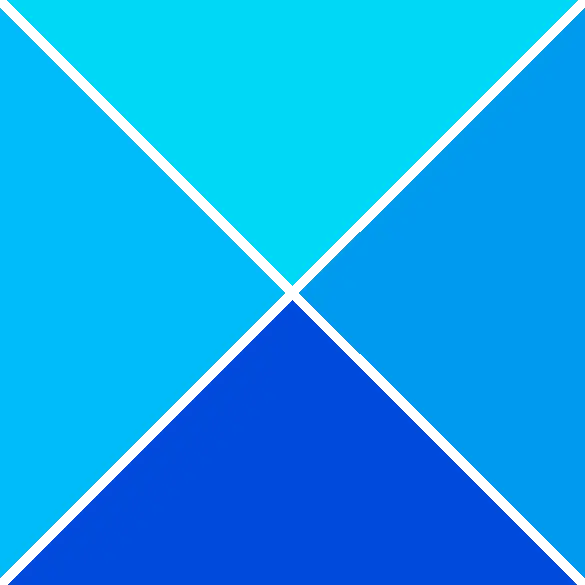پرسنلائزیشن سیٹنگز میں لاک اسکرین کے لیے سلائیڈ شو کا آپشن سیٹ کرتے وقت، آپ اس سے ٹکرا سکتے ہیں فولڈر اس کے لوکیشن سلائیڈ شو کی وجہ سے تعاون یافتہ نہیں ہے، براہ کرم دوسرا فولڈر منتخب کریں۔ غلطی جب آپ براؤز بٹن پر کلک کرتے ہیں اور لاک اسکرین سلائیڈ شو کے لیے فولڈر کا ذریعہ منتخب کرنے کی کوشش کرتے ہیں تو غلطی کا پیغام ظاہر ہوتا ہے۔ یہ فولڈر کو سلائیڈ شو کے لیے منتخب ہونے سے روکتا ہے۔

لاک اسکرین فولڈر کے مقام کی خرابی کی کیا وجہ ہے؟
آپ کو لاک اسکرین فولڈر لوکیشن کی خرابی کا سامنا کرنا پڑ سکتا ہے جب Windows OS منتخب فولڈر/سب فولڈر کو سلائیڈ شو کے لیے غیر تعاون یافتہ سمجھتا ہے۔ اس کی وجہ یہ ہے کہ ونڈوز مقام یا قسم کو غلط سمجھتا ہے۔
یہ صورت حال خاص طور پر اس وقت پیدا ہوتی ہے جب آپ فوری رسائی کے لنک پر کلک کرتے ہیں اور ایک خاص فولڈر (ڈیسک ٹاپ، ڈاؤن لوڈ، دستاویزات، ویڈیوز وغیرہ) یا اس کے ذیلی فولڈرز کا انتخاب کرتے ہیں۔ اس کی وجہ یہ ہے کہ یہ ذرائع لاک اسکرین سلائیڈ شو کے لیے تعاون یافتہ نہیں ہیں۔
آؤٹ پٹ ایک جیسا ہوگا، چاہے آپ سورس فولڈر میں دستی طور پر جائیں، مثال کے طور پر، ' C:\Users\John\Pictures\Screenshots ' تاہم، اگر آپ کو اب بھی غلطی کا سامنا ہے، تو ہمارے پاس اس مسئلے کو حل کرنے میں آپ کی مدد کرنے کے لیے صارف کے ذریعے جانچے گئے کچھ حل موجود ہیں۔
فولڈر کو درست کریں اس کے مقام سلائیڈ شو کی خرابی کی وجہ سے تعاون یافتہ نہیں ہے۔
یہ طریقے آپ کو سورس فولڈر کو کامیابی کے ساتھ شامل کرنے اور لاک اسکرین فولڈر کے مقام کی خرابی کو ٹھیک کرنے میں مدد کریں گے۔ تاہم، یقینی بنائیں کہ آپ نے لاک اسکرین سلائیڈ شو کے لیے صحیح فولڈر/سب فولڈر کا ذریعہ منتخب کیا ہے۔ ایک ہی وقت میں، اس بات کو یقینی بنائیں کہ ذریعہ فولڈر کو سسٹم کے ذریعے رسائی کی اجازت ہے۔ .
فولڈر کا راستہ دستی طور پر براؤز کریں۔
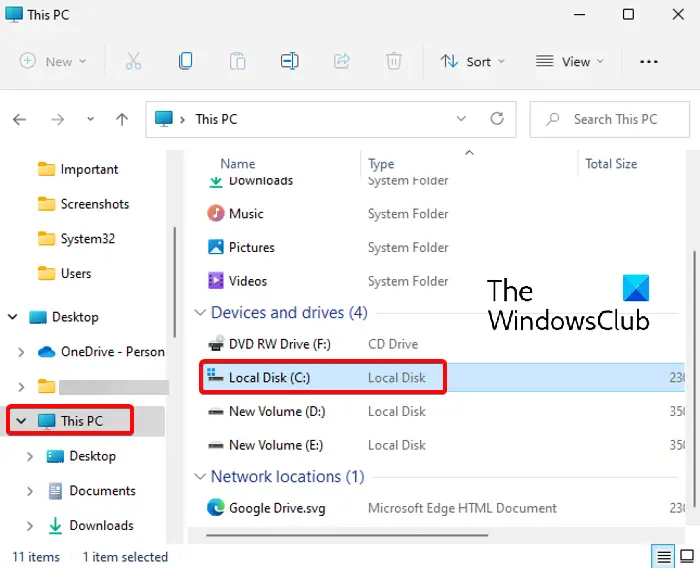
اس طریقہ نے بہت سوں کو غلطی کو ٹھیک کرنے میں مدد کی ہے۔ یہاں، آپ کو دستی طور پر سورس فولڈر کے راستے پر براؤز کرنے کی ضرورت ہوگی، یا تو یہاں سے یہ پی سی یا بنیادی ڈائریکٹری سے، ج: استعمال کرنے کے بجائے ڈرائیو کریں فوری رسائی اسے منتخب کرنے کے لیے۔
اس کے بعد آپ سورس فولڈر تک پہنچ سکتے ہیں (جسے آپ لاک اسکرین سلائیڈ شو کے لیے استعمال کرنا چاہتے ہیں) اور اسے منتخب کر سکتے ہیں جیسا کہ ذیل میں دکھایا گیا ہے:
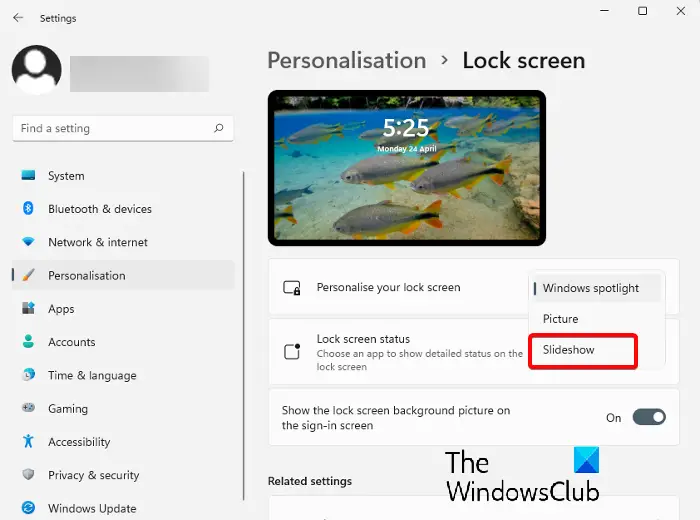
- ترتیبات کھولیں (Win + I)، اور پھر پرسنلائزیشن> لاک اسکرین> اپنی لاک اسکرین کو ذاتی بنائیں> سلائیڈ شو پر جائیں۔
- اگلا، پر جائیں اپنے سلائیڈ شو کے لیے ایک البم شامل کریں۔ اور براؤز پر کلک کریں۔
- اب بائیں جانب This PC شارٹ کٹ پر کلک کریں اور پھر دائیں جانب C drive (C:) پر کلک کریں۔
- اگلا، صارفین پر ڈبل کلک کریں۔
- صارفین کے تحت، اپنا پروفائل فولڈر منتخب کریں۔
- اب، سورس فولڈر کو منتخب کریں (اسے نہ کھولیں)، مثال کے طور پر، تصاویر، اور پر کلک کریں۔ اس فولڈر کو لاک اسکرین سلائیڈ شو کے طور پر سیٹ کرنے کے لیے منتخب کریں۔ .
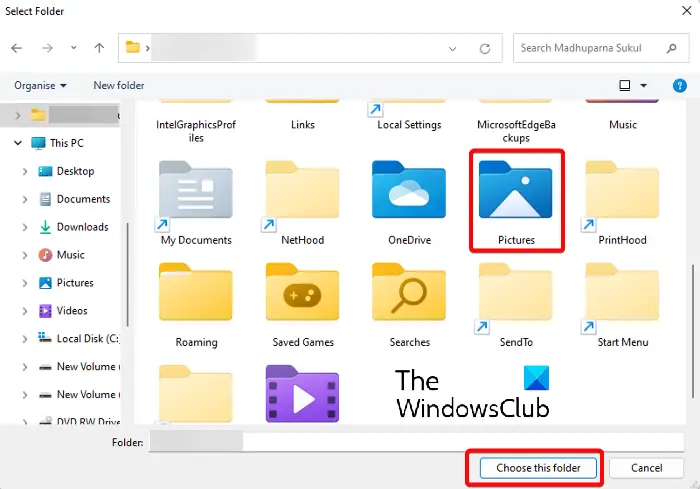
منتخب کریں لیکن تصویری فولڈر کھولنے سے گریز کریں۔
یہ بہت بنیادی لگ سکتا ہے، لیکن یہ طریقہ ونڈوز 11 کے صارفین میں بہت مقبول ہو چکا ہے۔ بس دستی طور پر تصاویر والے فولڈر کو براؤز کریں (جیسا کہ اوپر بیان کیا گیا ہے) اور فولڈر کھولنے کے بجائے اسے منتخب کریں۔
آخر میں، 'پر کلک کریں اس فولڈر کو منتخب کریں۔ تصویری فولڈر کو منتخب کرنے کا اختیار۔ تصویر کو اب کامیابی کے ساتھ لاک اسکرین سلائیڈ شو کے طور پر سیٹ کیا جانا چاہیے۔
پڑھیں: ونڈوز میں فائل ایکسپلورر آپشنز کو کیسے کھولیں۔
CMD کے ذریعے ذاتی نوعیت کی ترتیبات کھولیں۔
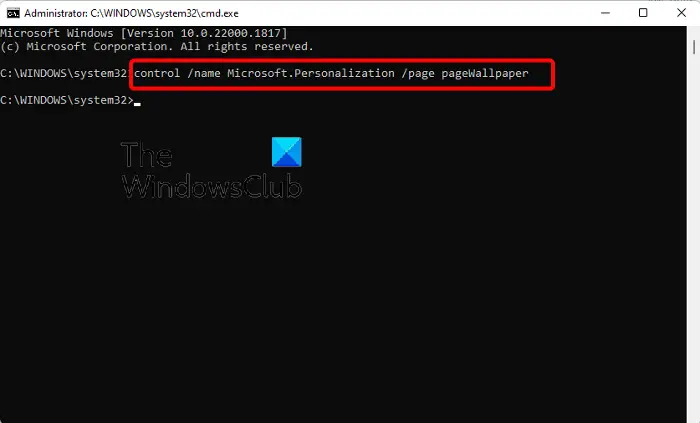
یہ طریقہ ان لوگوں پر لاگو ہوتا ہے جو کھولنے سے قاصر ہیں۔ پرسنلائزیشن میں ترتیبات کا صفحہ ترتیبات ایپ اس صورت میں، آپ کو ضروری ہے بطور ایڈمنسٹریٹر کمانڈ پرامپٹ چلائیں۔ .
اب، ایلیویٹڈ میں نیچے دی گئی کمانڈ پر عمل کریں۔ کمانڈ پرامپٹ کھڑکی:
control /name Microsoft.Personalization /page pageWallpaper
ایک بار جب کمانڈ کامیابی کے ساتھ عمل میں آجائے گا، تو یہ کھل جائے گا۔ پرسنلائزیشن ترتیبات ایپ میں ترتیبات کا صفحہ۔ اب آپ فولڈر کے مقام کو دستی طور پر براؤز کر سکتے ہیں جیسا کہ میں بیان کیا گیا ہے۔ طریقہ 1 اور ٹارگٹ امیج فولڈر کو منتخب کریں۔
پڑھیں: کمانڈ پرامپٹ کام نہیں کر رہا یا کھل رہا ہے۔
کیسے لنکڈ کو غیر فعال کریں
میرا سلائیڈ شو وال پیپر کیوں کام نہیں کر رہا ہے؟
اگر لاک اسکرین سلائیڈ شو کام نہیں کر رہا ہے۔ اس کی وجہ یہ ہو سکتی ہے کہ ونڈوز بیک گراؤنڈ سلائیڈ شو فعال نہیں ہے۔ اس صورت میں، آپ ونڈوز میں سلائیڈ شو وال پیپر کو فعال کرنے اور مسئلے کو حل کرنے کے لیے درج ذیل ہدایات پر عمل کر سکتے ہیں:
- دبائیں جیت + میں ونڈوز لانچ کرنے کے لیے شارٹ کٹ کیز ترتیبات .
- اگلا، پر کلک کریں پرسنلائزیشن بائیں طرف، اور پھر پر کلک کریں اسکرین کو لاک کرنا حق پر.
- اگلی اسکرین پر، پر جائیں۔ ذاتی بنانا آپ کی لاک اسکرین اور منتخب کریں سلائیڈ شو ڈراپ ڈاؤن سے.
کیا سلائیڈ شو وال پیپر بیٹری کو ختم کرتا ہے؟
جی ہاں، لاک اسکرین یا ڈیسک ٹاپ پر سلائیڈ شو وال پیپر آپ کے لیپ ٹاپ کی طاقت استعمال کر سکتا ہے اور بیٹری کو ختم کر سکتا ہے۔ سلائیڈ شو آن کے ساتھ بیٹری بچانے کے لیے، آپ کر سکتے ہیں۔ پاور موڈ کو تبدیل کریں.